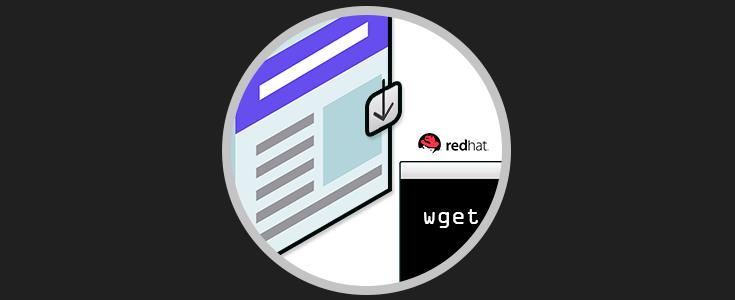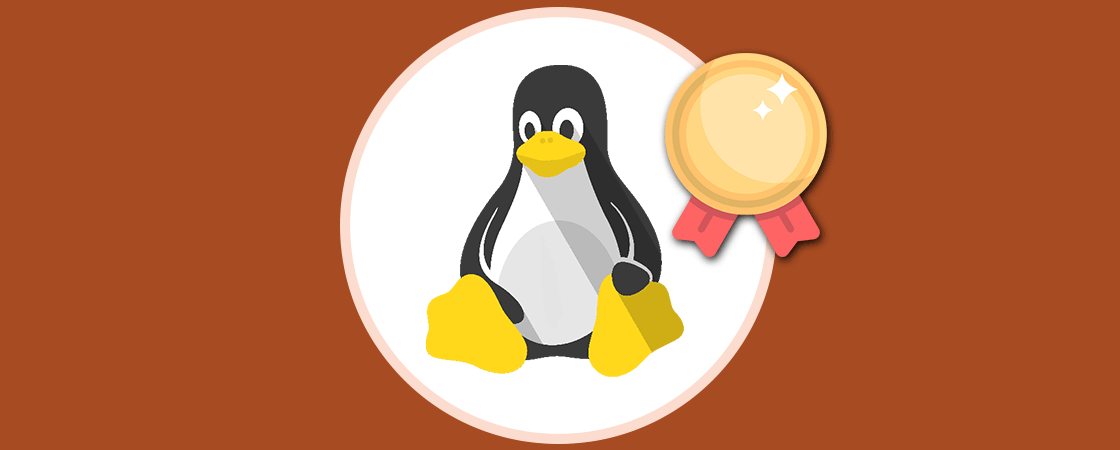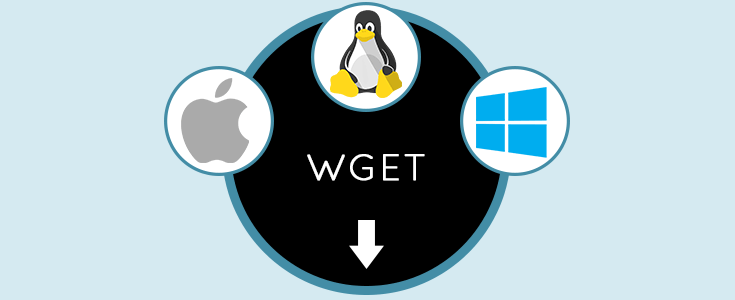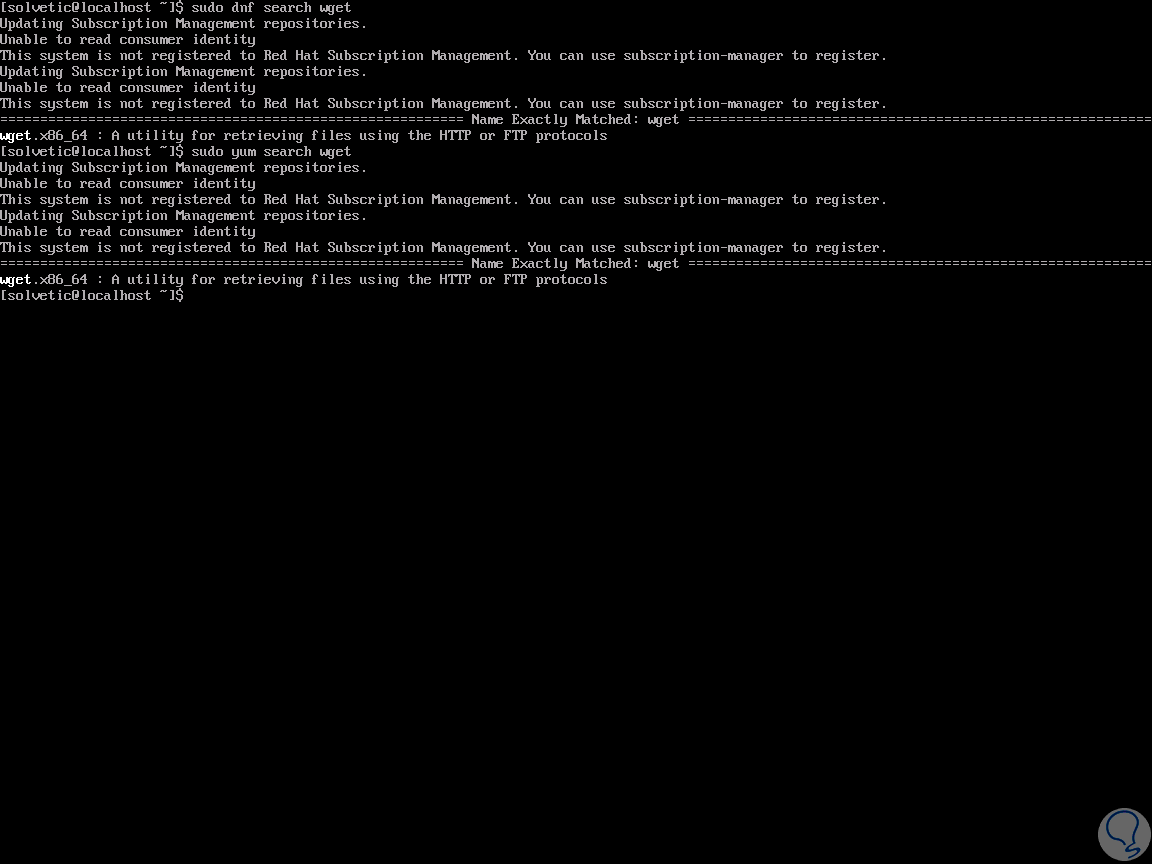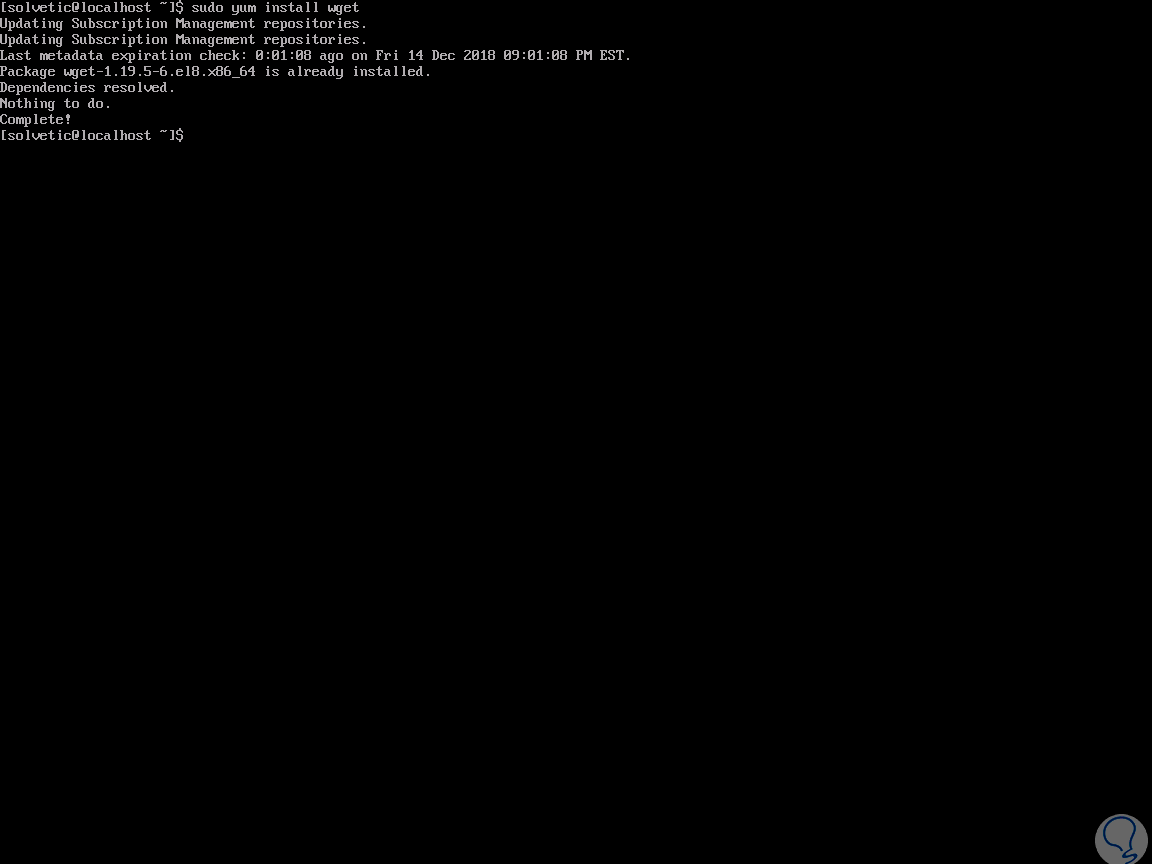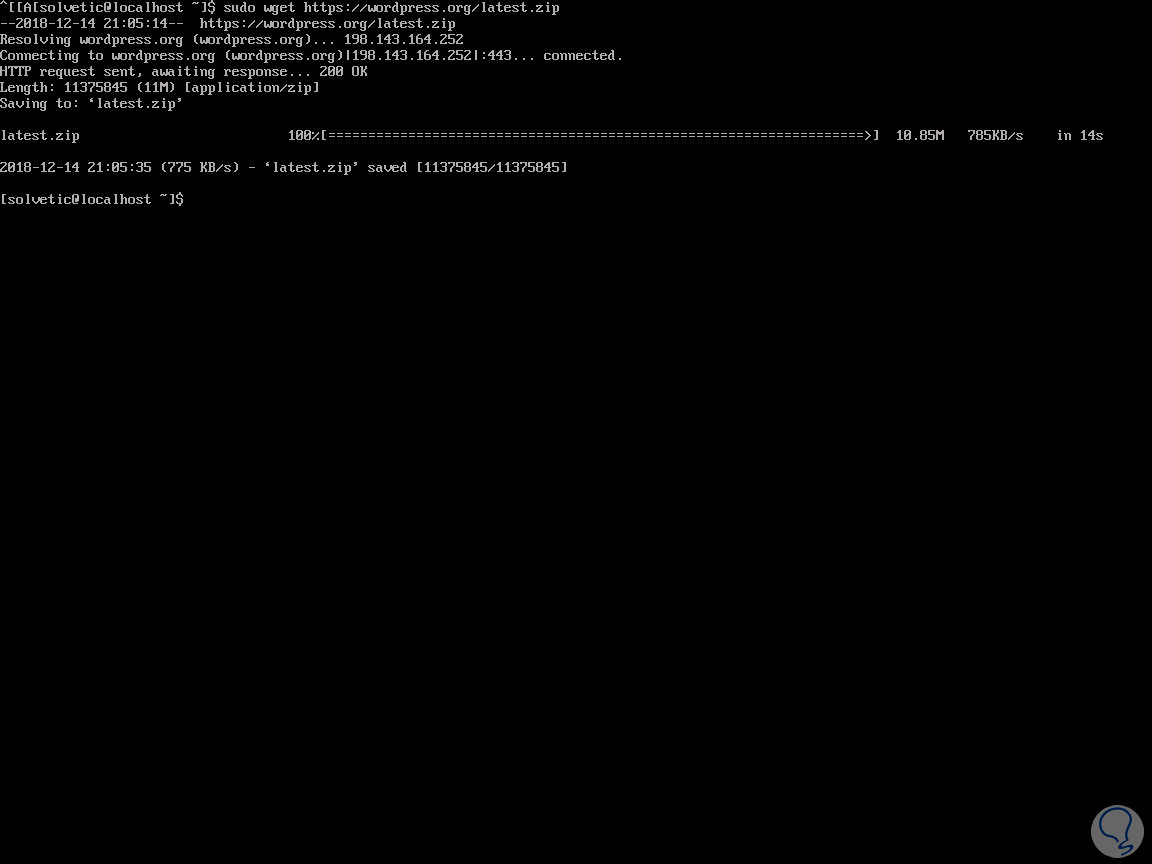Linux es una de las opciones preferidas por los desarrolladores debido a las características de su sistema operativo, entre las cuales destacan la gratuidad de la gran mayoría de sus productos o la gran importancia que dan a la seguridad entre otras cuestiones.
En los sistemas operativos Linux existen diversas opciones de administración de los paquetes disponibles tanto en la red como de forma local y uno de ellos es el paquete wget.
Wget es un paquete de software gratuito el cual se usa para recuperar archivos a través de los protocolos HTTP, HTTPS, FTP y FTPS, los cuales son los protocolos de Internet más usados hoy en día. Wget es una herramienta de línea de comandos no interactiva, y gracias a esta característica podrá ser ejecutada desde scripts, trabajos cron, terminales sin soporte de X-Windows y más.
- Puede ser ejecutada en la mayoría de los sistemas operativos similares a UNIX y también en Microsoft Windows.
- Soporta proxies HTTP.
- Soporta cookies HTTP.
- Puede reanudar descargas abortadas, usando REST y RANGE.
- Puede usar comodines de nombre de archivo y reflejar recursivamente directorios.
- Puede convertir los enlaces absolutos de los documentos descargados en relativos, permitiendo que los documentos descargados se pueden vincular entre sí a nivel local.
- Soporta conexiones HTTP persistentes.
- Puede ser ejecutado en modo de operación desatendida.
- Hace uso de las marcas de tiempo de los archivos locales con el fin de determinar si los documentos se deben volver a descargar al duplicar.
- Wget se distribuye de forma gratuita bajo la Licencia Pública General de GNU.
Es por esta razón que con este tutorial explicaremos cómo instalar wget en Red Hat 8 paso a paso.
El primer paso a dar consiste en realizar la búsqueda del paquete wget en los repositorios de Red Hat, para ello podemos ejecutar alguno de los siguientes comandos:
sudo dnf search wgetO
sudo yum search wget
Ahora, una vez detectado el paquete procedemos a su instalación ejecutando alguna de las siguientes opciones:
sudo dnf install wgetO
sudo yum install wget
subscription-manager register --username <usuario> --password <contraseña> --auto-attach
Ahora, para usar el comando wget disponemos de algunas opciones como:
wget url wget https://url/file wget http://url wget [opciones] urlPor ejemplo, podemos descargar la última versión de WordPress ejecutando:
sudo wget https://wordpress.org/latest.zip
wget --limit-rate=50k urlEn este caso hemos limitado la velocidad a 50 Kb.
También es posible configurar el nombre de usuario y la contraseña al descargar archivos desde un área protegida por contraseña con la siguiente sintaxis:
wget --http-user=”usuario” --http-password=”contraseña” https://url-dominio /archivo.tar.gz
Así de sencillo es instalar wget en Red Hat 8 y contar con las mejores opciones a la hora de descargar recursos de Internet.